La mayoría de los usuarios de Linux usan la herramienta de monitoreo del sistema predeterminada que viene preinstalada con la distribución para verificar la memoria, el uso de la CPU y la temperatura de la CPU. En Linux, muchas aplicaciones se ejecutan en el fondo del sistema como un demonio para mantener activa o activa otra herramienta principal, lo que consume un poco más de recursos del sistema. En Linux, puede usar varias herramientas pequeñas o comandos de terminal o usar un solo comando que muestre todos los procesos en ejecución por memoria y uso de CPU. Después de verificar la carga de RAM y CPU, puede determinar qué aplicación desea eliminar.
Ver procesos en ejecución por memoria y uso de CPU
Un comando simple puede ahorrarle tiempo y esfuerzo al mostrar el uso actual de la CPU y la memoria en el sistema a pesar de usar herramientas de monitoreo del sistema pesadas. El uso de comandos es práctico, liviano y no consume muchos recursos del sistema para mostrar la carga de memoria y CPU en curso. En esta publicación, veremos comandos para mostrar los procesos en ejecución por memoria y uso de CPU usando el ps comandos
En Linux, ps significa estado del proceso. Se ejecuta en sistemas operativos Linux y similares a Unix para preparar el uso de CPU y memoria con PID. Además. le permite mostrar las principales aplicaciones que consumen los recursos del sistema a un ritmo mayor.
1. Informe general del sistema a través de ps Comando
ps Comando El ps el comando genera un informe con PID, marca de tiempo y TTY; que mantiene el registro de qué aplicación se está ejecutando durante cuántos minutos y cuál es el estado actual junto con el uso de CPU y memoria para el informe de procesos en ejecución. Los siguientes ps El comando imprimirá el estado general de los procesos en ejecución por uso de memoria y CPU.
$ ps aux

También puede ejecutar una función breve para ver el uso de CPU y memoria para un paquete específico.
$ ps aux --sort <column_name>- -
El siguiente comando ps con un -A flag imprimirá el ID del proceso, la marca de tiempo y el TTY en la pantalla del terminal.
ps -A
2. Consulte Procesos en ejecución por memoria y uso de CPU
Hasta ahora hemos tomado ideas sobre el ps comando sobre qué es, cómo funciona y cómo ver el estado general a través del comando ps en Linux. Ahora verificaremos el uso de la CPU y la memoria para los procesos en ejecución en la máquina. Ejecute el siguiente comando ps que se proporciona a continuación para ver la memoria o el uso de RAM para los procesos en ejecución en su máquina Linux.
$ ps aux --sort -%mem
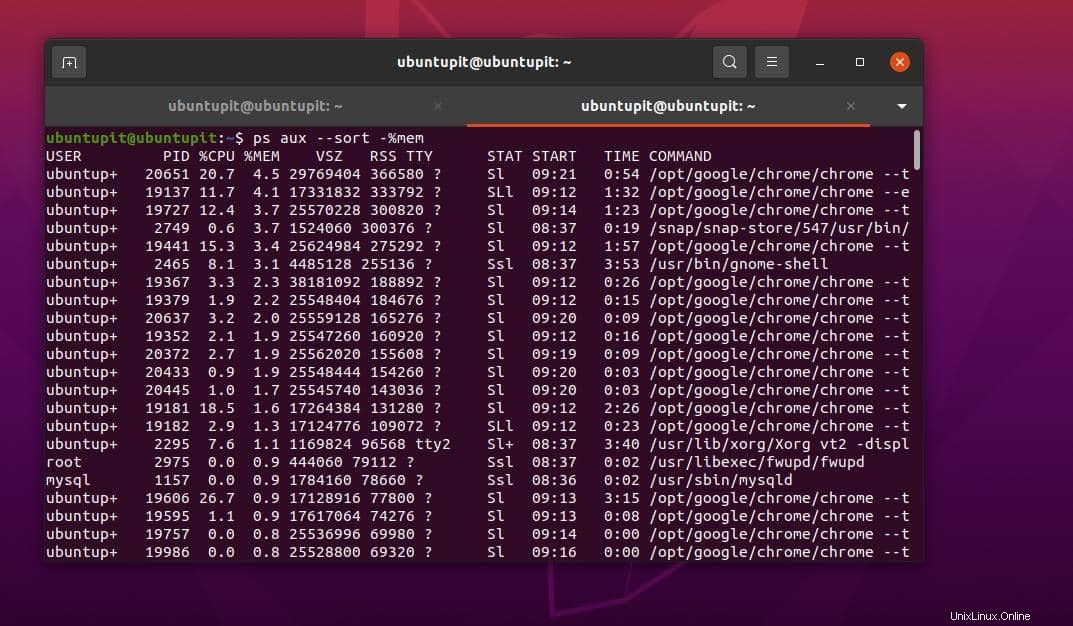
De manera similar, también puede obtener las estadísticas y el resumen de uso de la CPU en su sistema Linux a través del siguiente comando ps que se proporciona a continuación. Como puede ver, la sintaxis -sort se usa tanto en los comandos de CPU como de memoria, en realidad filtra los datos para el uso de CPU y memoria en la máquina.
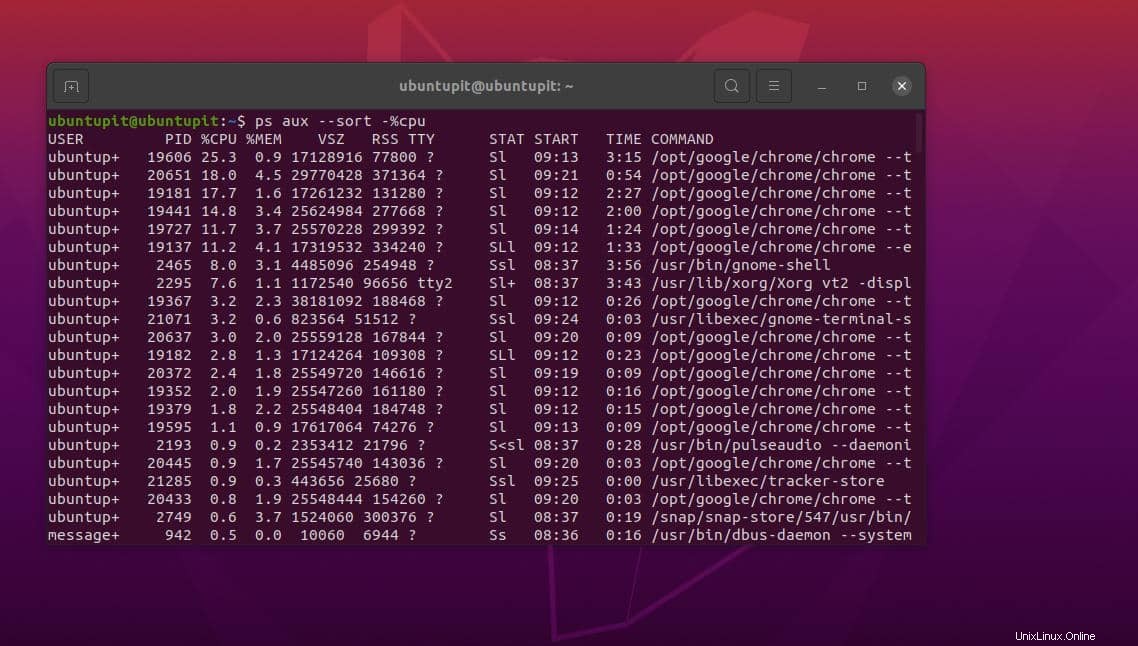
$ ps aux --sort -%cpu
3. Obtener estadísticas de uso por usuario
Si su sistema tiene más de un usuario, puede filtrar los datos de salida de ps por usuario. El siguiente comando lo ayudará a comprender cuántos recursos usa cada usuario.
ps -u user
Si desea obtener el informe ejecutando subprocesos de sistemas, ejecute el siguiente comando ps que se indica a continuación.
ps -L 4264 by there
Los siguientes comandos serían los comandos más útiles que necesitaría ejecutar de vez en cuando. Para ver los diez procesos principales que utilizan la mayor cantidad de memoria y CPU, ejecute los siguientes comandos ps en el shell de su terminal.
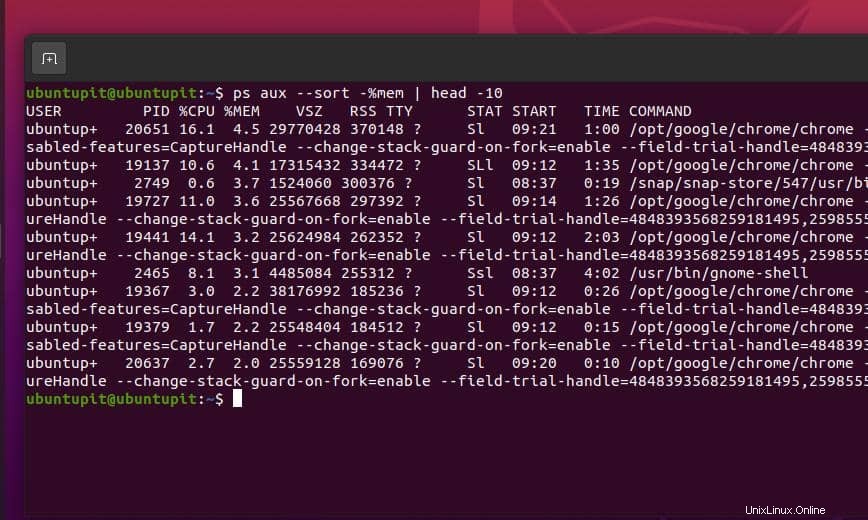
$ ps aux --sort -%mem | head -10 $ ps aux --sort -%cpu | head -10
Consejo adicional:no olvide la herramienta de supervisión del sistema predeterminada
Hasta ahora, hemos revisado algunos de los comandos de la mayoría de ps para ver los procesos en ejecución por uso de memoria y CPU en un sistema Linux. Si necesita más sintaxis o ayuda, consulte el manual de ps y la sección de ayuda a través de su shell de terminal.
$ man ps $ ps --help
Sin embargo, también puede probar la herramienta de monitoreo del sistema predeterminada para verificar el uso del sistema de archivos, el uso de la memoria y el uso de la CPU.
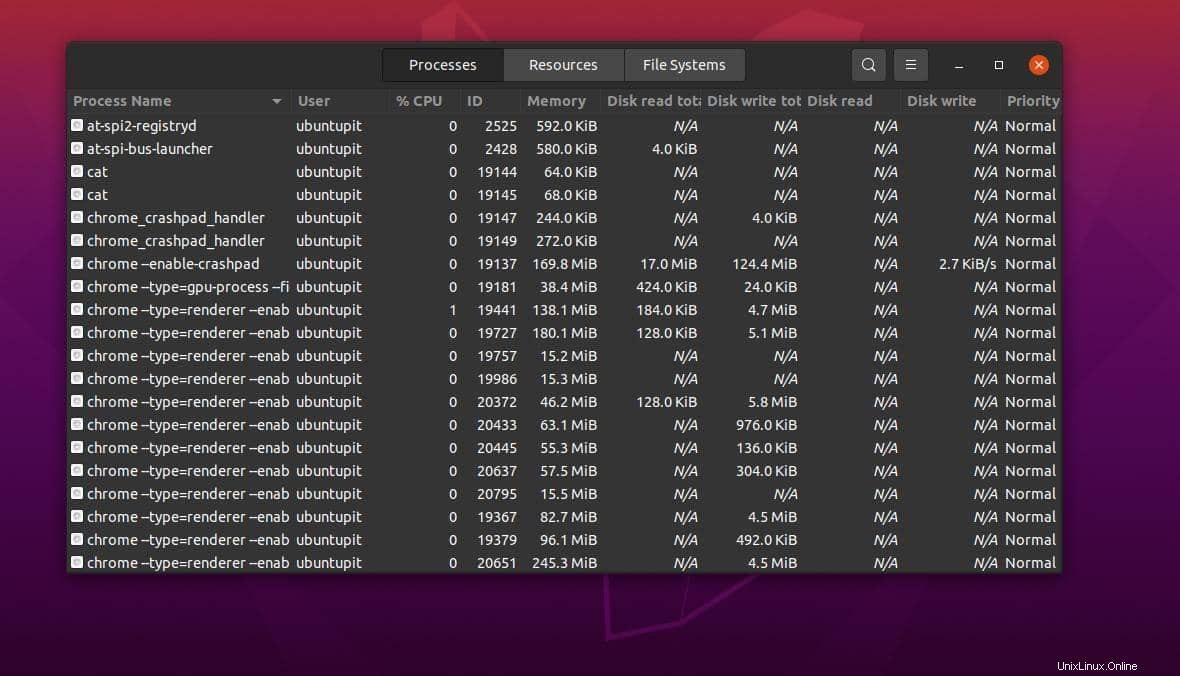
Cada distribución de Linux proporciona una herramienta GUI para monitorear el recurso del sistema. Abra esa aplicación de su lista de paquetes y verifique el uso del sistema basado en la interfaz gráfica de usuario.
Palabras finales
Desde ps es una herramienta preinstalada, por lo que no necesitamos realizar ninguna instalación adicional en nuestra máquina Linux. Extrae datos del kernel central y del nivel de hardware para que no obtengamos ningún resultado engañoso. En toda la publicación, describí el comando ps para monitorear los procesos en ejecución por uso de memoria y CPU.
Compártalo con sus amigos y la comunidad de Linux si encuentra esta publicación útil e informativa. También puedes escribir tus opiniones sobre esta publicación en la sección de comentarios.